东北大学电子邮件系统可能遇到的问题

昨天东大官方发了账号密码来后,我第一时间就直接处理账号相关东西,结果被电子邮箱卡住了www
现在问题都解决了,就写出来以防有人遇到相同的问题解决不了吧www
注意:以下步骤都是在登录东北大学统一门户(https://portal.neu.edu.cn/)后才能完成
0.进入邮箱
天真的你,或许会直接从东北大学一网通办(eone.neu.edu.cn)的邮件服务(mail.neu.edu.cn)进入,但我们用的是学生邮箱,这个根本用不了
实际上要从个人信息门户(https://portal.neu.edu.cn/)登录账号后(邮箱绑定可以先跳过)在左侧的应用找到或搜索邮件系统来点击进入
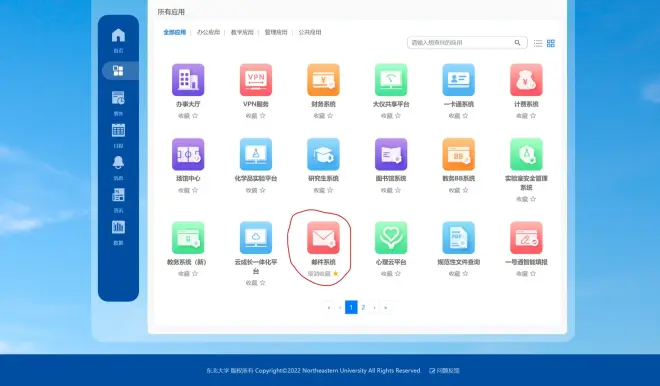
1.邮箱激活
如果你成功按照官网的教程(http://xwb.neu.edu.cn/2020/0827/c5480a177863/page.htm)激活的话,恭喜你,可以愉快的使用邮箱了
但如果你像我一样,点击新生激活结果弹个Whoops,那么你能做的就只有等
终于,你像我一样进去了,结果却提示您已经开通过邮件账户,无需重复开通!,恭喜你,你直接不知道你的密码了
此时,我们得先进去设置密保问题,以此来通过忘记密码的方式来创建密码
点击当前页面的登录邮箱服务即可进入邮箱
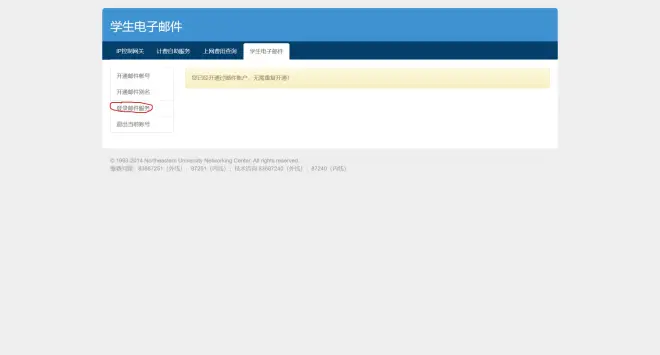
进入后选择设置
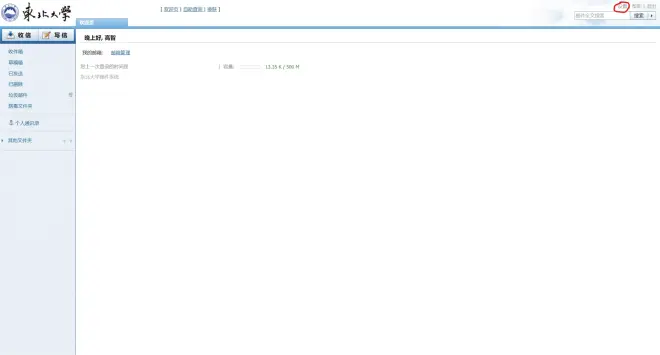
由于不知道原密码,选择密码保护
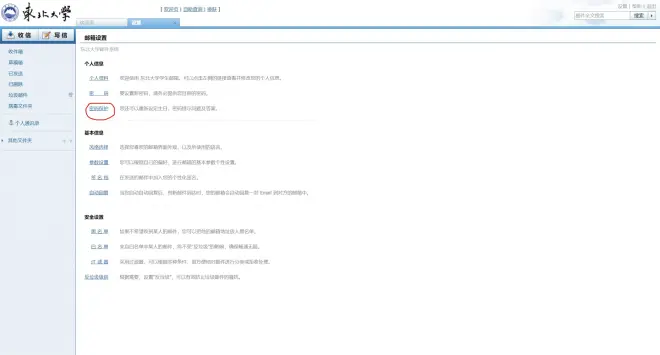
设置好后保存修改即可(由于我已经修改过了,再次修改需要回答旧的密保问题)
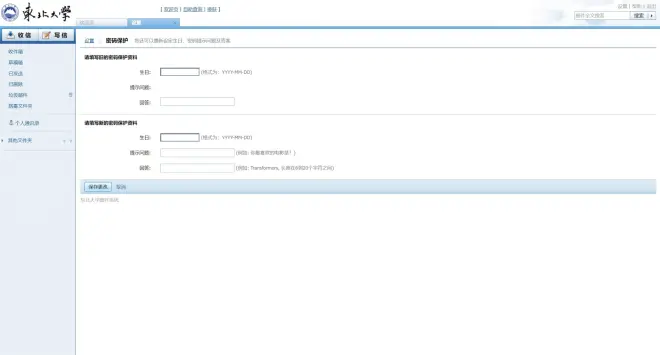
退出后,相信大家都发现了一个问题:登录界面没有忘记密码的选项,其他选项也是啥用没有
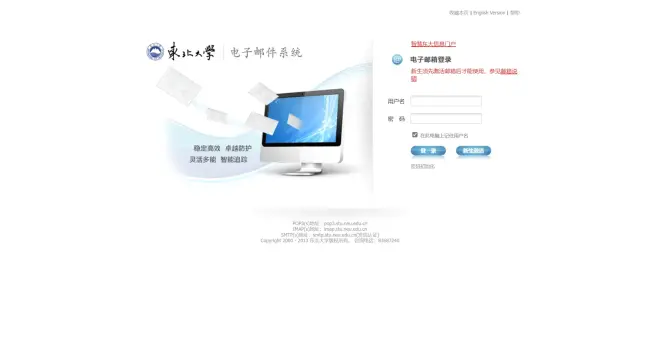
这时候我们可以搜索 东北大学邮箱密码 等相关词汇(我这里用的是bing)
或直接打开网站https://stu.neu.edu.cn/coremail/forgetpwd.jsp
进入后输入相关信息即可
注意:此处的用户名和邮箱系统用户名登陆时输入学号即可,无需加上@stu.neu.edu.cn
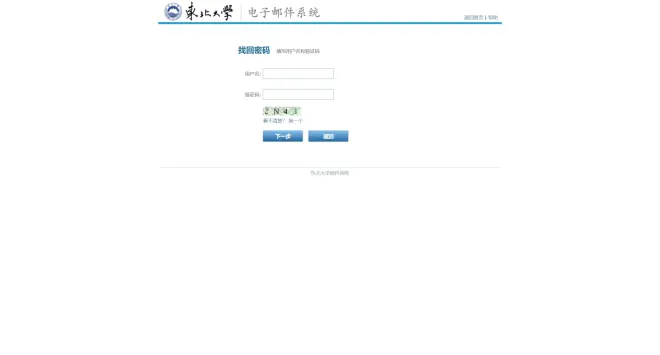
如果到这里一切都成功的话,恭喜你,你成功得到了你账号的密码!(x)
2.使用其他客户端登陆邮箱
有人看到邮箱那个老旧复古的界面,可能会想通过其他客户端来使用邮箱,那下面就说说你在弄的时候可能会遇到的问题
此处使用Windows11自带的邮件来演示(为什么现在的笔记本都不提供出厂自带win10和提供带官方软件的win10镜像,还不支持加钱换到专业版(╯°□°)╯︵ ┻━┻)
请先提前进入参数设置调整相关选项
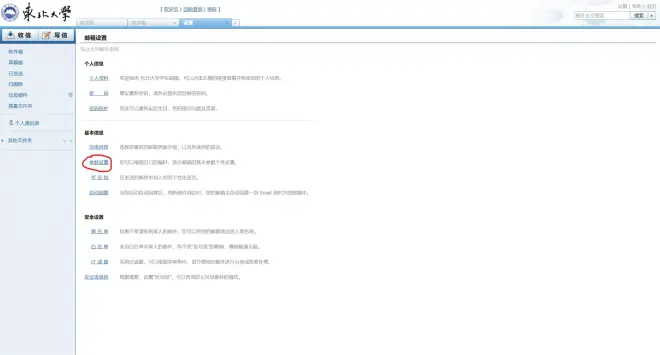
然后点击邮件左下角的齿轮打开设置,选择管理账户
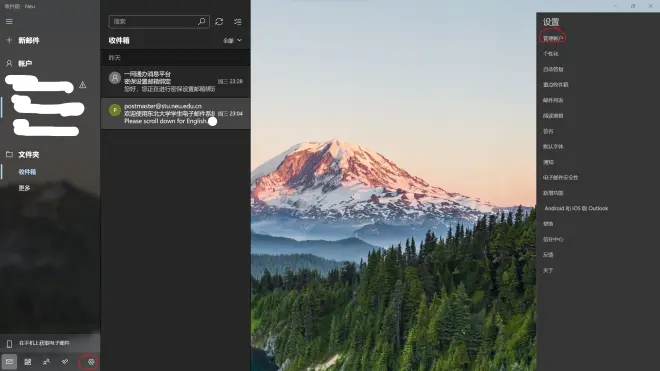
选择其他账户或高级设置(推荐其他用户)
若选择了高级设置的可以往下翻,方法在后文
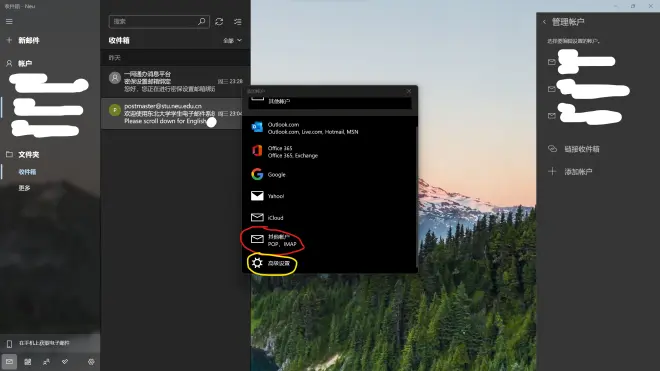
若选择其他账户后输入以下选项即可
电子邮件地址为 学号@stu.neu.edu.cn ,密码即邮箱密码
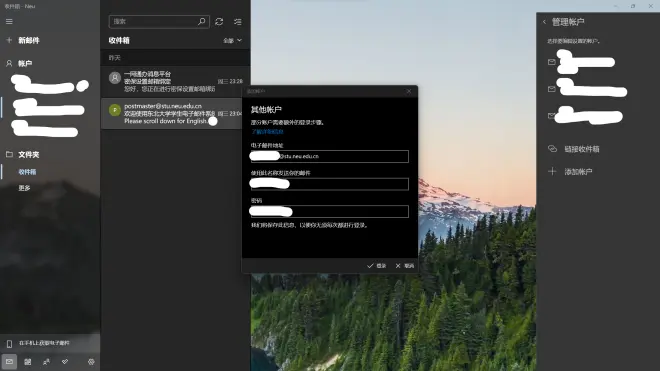
等待一会(可能是亿会),系统会自动设置,完成后即可自动拉取你邮件
注意:若出现三角感叹号标志提醒证书问题,继续即可,若提示错误0x8007274d或0x80004005,对不起,我也不知道咋回事,我本人等一会就恢复正常了,你可以自行百度
若选择其他高级设置后选择Internet电子邮件
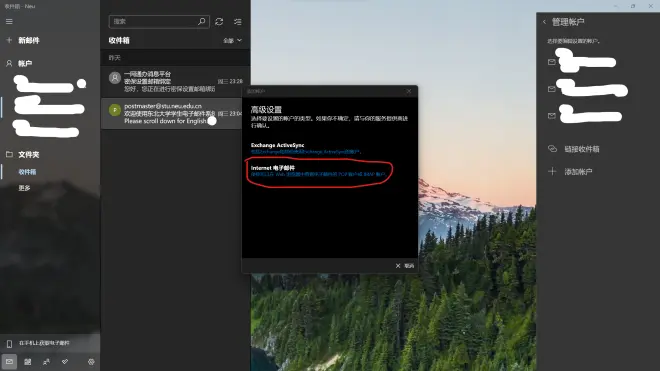
然后填入相关信息
其中用户名可以根据示例来填,账户名随意,使用此名称发送你的邮件也是看个人填
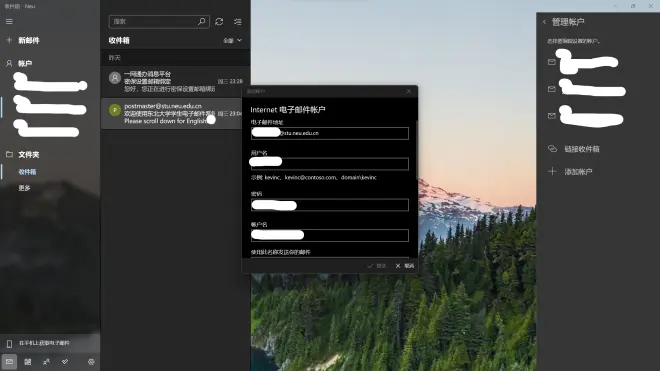
然后选择账户类型,可以选择POP3或IMAP4,具体区别可以看帮助(https://stu.neu.edu.cn/coremail/help/mobile_zh_CN.jsp#01)或自行百度
其中要填写的内容在邮箱登录界面可以看到
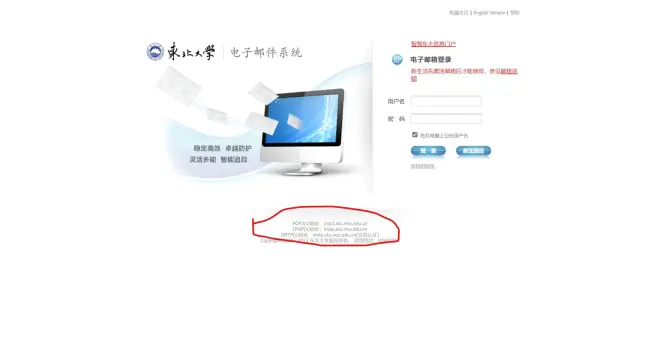
POP3填写示例
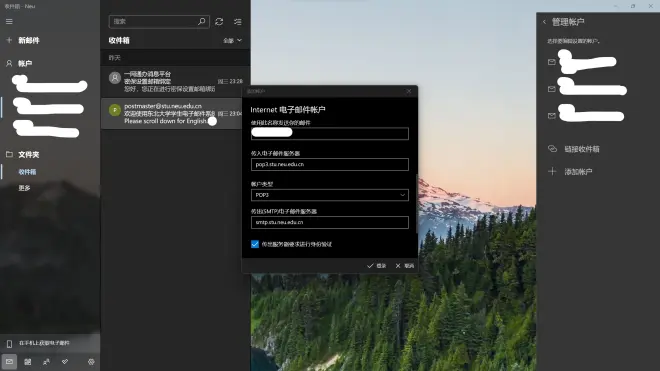
IMAP4填写示例
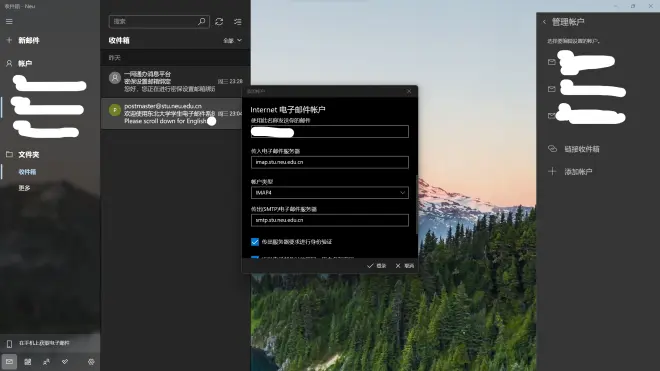
下面啥的选项默认来就好,完成后点登录即可
Tips:若是想添加网易163,需要自行到邮箱账户获得授权码,授权码即为你需要填写的密码。若是QQ邮箱,则需要登录网页端设置的账号自行开启POP3/IMAP/SMTP/Exchange/CardDAV/CalDAV服务
封面作者:P站 71487563(为啥我一传封面就服务器错误,手机就正常)

头图作者:P站 97125675


